- Алат Филе Екплорер је вероватно најчешће коришћена функција у Виндовс ОС-у, јер се све што укључује приступ садржају вашег рачунара врши путем њега.
- Нажалост, проблеми као што су неправилне системске поставке или некомпатибилни софтвер независних произвођача могу проузроковати пад програма Екплорер и управо је о томе овај чланак овде.
- Наша веб локација садржи наменско чвориште за решавање системских грешака, па обавезно посетите и то ако постоје други проблеми са системом Виндовс 10 који вас муче.
- За више чланака од великог интереса посетите Страница са поправкама за Виндовс 10.

- Преузмите алатку за поправак рачунара Ресторо који долази са патентираним технологијама (патент доступан овде).
- Кликните Покрените скенирање да бисте пронашли проблеме са Виндовсом који би могли да узрокују проблеме са рачунаром.
- Кликните Поправи све да бисте решили проблеме који утичу на сигурност и перформансе рачунара
- Ресторо је преузео 0 читаоци овог месеца.
8. Онемогући панел за преглед и руковаоце прегледом
- Отворите било који директоријум у Филе Екплорер-у.
- Иди на Поглед таб и уверите се да Панел за преглед опција није изабрана.
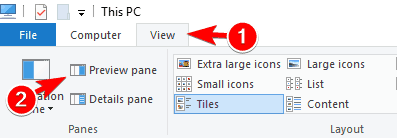
- Сада отворите Поглед још једном кликните и кликните на Опције.

- Опције фолдера појавиће се прозор.
- Иди на Поглед картицу и опозовите избор Прикажите обрађиваче прегледа у пану за прегледе опција.
- Сада кликните на Применити и У реду да бисте сачували промене.
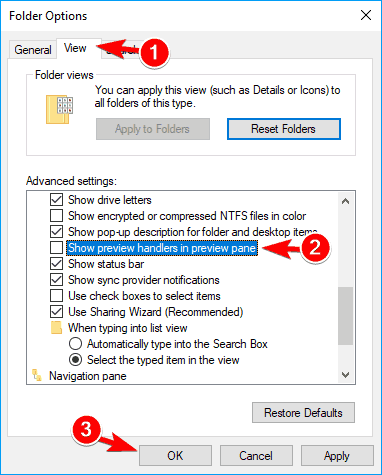
Према корисницима, до пада програма Екплорер може доћи због окна за преглед. Многи корисници користе окно за преглед да би прегледали датотеке пре него што их отворе, али понекад ова функција може да изазове проблеме у програму Екплорер.
Да бисте решили проблем, морате да онемогућите окно за преглед и руковаоце прегледом. Након искључивања ових опција, проблем би требало у потпуности решити.
9. Подесите Екплорер да отвори овај рачунар
- Отвори Опције програма Екплорер.
- Када Опције програма Екплорер прозор се отвори, постави Отворите Филе Екплорер до Овај ПЦ и кликните на Применити и У реду да бисте сачували промене.
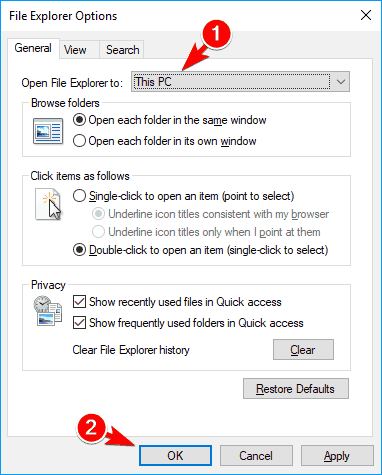
Филе Екплорер ће подразумевано отворити одељак Брзи приступ. Ово је подразумевано понашање, али понекад брзи приступ може да доведе до пада програма Екплорер. Да би заобишли овај проблем, корисници предлажу да се промене поставке Филе Екплорер-а како би се отворио овај рачунар уместо брзог приступа.
Након извршавања ових промена, Филе Екплорер ће подразумевано отворити овај рачунар уместо брзог приступа. Ово је једноставно заобилазно решење, али многи корисници су пријавили да им то иде па слободно испробајте.
10. Онемогућите или уклоните антивирус
Антивирусни софтвер је прилично важан ако желите да заштитите свој рачунар од претњи на мрежи. Нажалост, неколико корисника је пријавило да њихов антивирусни софтвер узрокује проблеме са Филе Екплорер-ом.
Према њиховом мишљењу, ваш антивирус може проузроковати отказивање Филе Екплорер-а, па се саветује да онемогућите антивирус да бисте решили проблем. Ако онемогућавање антивируса не помогне, можда ћете морати да га деинсталирате.
Ако сте корисник Нортона, имамо посвећени водич о томе како га у потпуности уклонити са рачунара. Има сличан чланак за кориснике МцАфее-а.
Имајте на уму да деинсталирање антивируса није увек довољно, па ћете можда морати да уклоните све датотеке и уносе регистра повезане са њим. Најједноставнији начин за то је коришћење наменског алата за уклањање.
Готово све антивирусне компаније нуде алате за уклањање свог софтвера, али понекад чак и оставе датотеке регистра. Стога се препоручује употреба наменских алата за уклањање које можете преузети са следећих веза:
- Иобит Унинсталлер
- Рево Унинсталлер
- Асхампоо Унинсталлер
Након што уклоните антивирус, инсталирајте најновију верзију и проверите да ли то решава проблем.
Можете и да пређете на друго антивирусно решење. Корисници су то пријавили АВГ, МцАфее, и Малваребитес као узрок овог проблема, али и други антивирусни алати могу да изазову овај проблем.
Виндовс Дефендер је једини алат за заштиту од малвера који ће вам икада требати. У овом чланку сазнајте зашто.
11. Поново инсталирајте управљачки програм за графичку картицу
- Притисните Виндовс Кеи + Кс да отворите Вин + Кс мени.
- Изаберите Менаџер уређаја са листе резултата.
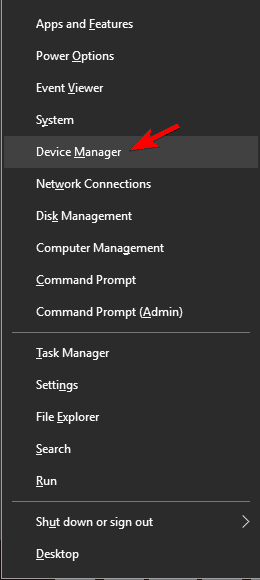
- Пронађите управљачки програм графичке картице, кликните десним тастером миша и одаберите Деинсталирајте уређај из менија.
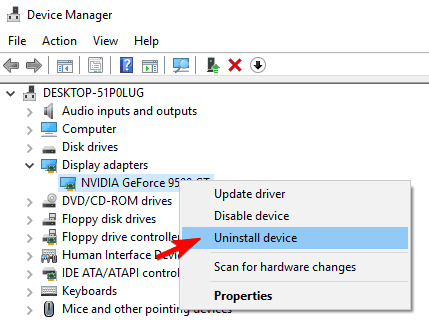
- Проверавати Избришите софтвер управљачког програма за овај уређај и кликните на Деинсталирај.
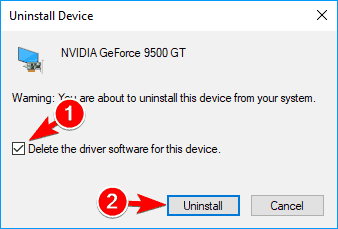
Желите најновије управљачке програме за ГПУ? Означите ову страницу обележивачима и увек будите у току са најновијим и најбољим.
Ако се Екплорер Екплорер откаже, то је можда због управљачког програма графичке картице. Да бисте решили проблем, саветује се да поново инсталирате управљачки програм графичке картице.
Ако желите уклонити све датотеке повезане са графичком картицом, можда ћете желети да их користите Деинсталирај управљачки програм за приказ. Ово је бесплатно решење независних произвођача које ће у потпуности уклонити све датотеке повезане са вашом графичком картицом.
Након уклањања управљачког програма потребно је само да посетите веб локацију произвођача графичке картице и преузмете најновији управљачки програм за свој уређај.
Поред управљачког програма за графичку картицу, корисници такође препоручују да поново инсталирате и аудио и Ви-Фи управљачке програме, па бисте то можда желели да урадите.
